訪問して頂きありがとうございます。まさふくろーです。
この記事では、Word(ワード)で大学ノートのような罫線を引く方法をご紹介します。
大学ノートのような罫線を引く
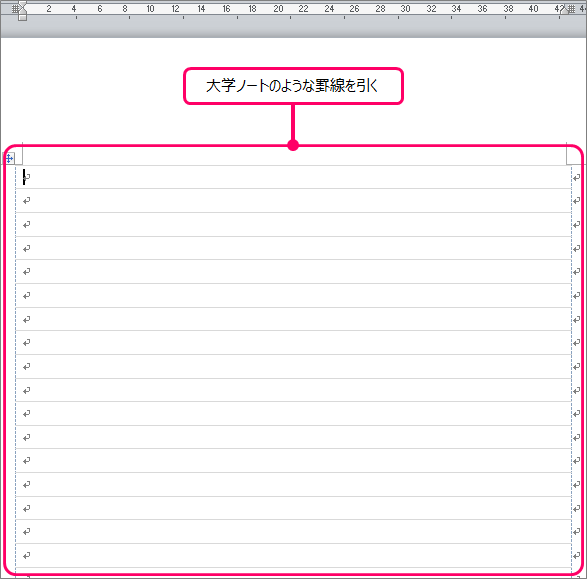
設定手順
罫線を印刷する場合
表の挿入
①「挿入」タブをクリック⇒②「表の挿入」を選択します。
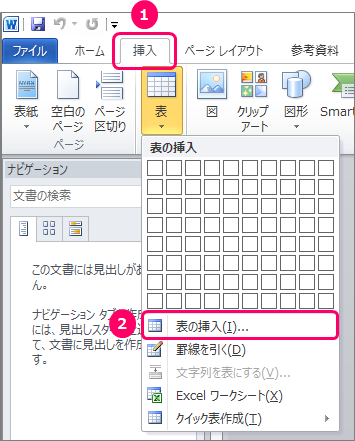
①「列数 = 1」「行数 = 50」を入力⇒②「OK」をクリックします。
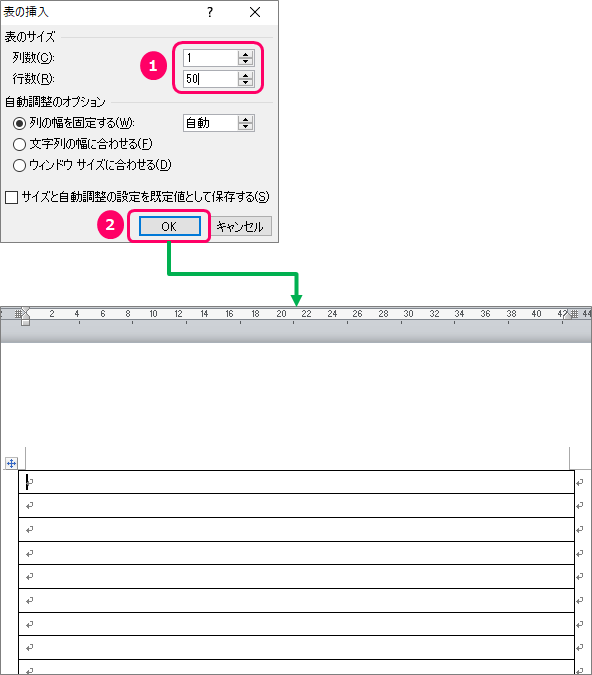
線種とページ罫線と網かけの設定
「![]() 」マークをクリックし、表を全選択します。
」マークをクリックし、表を全選択します。
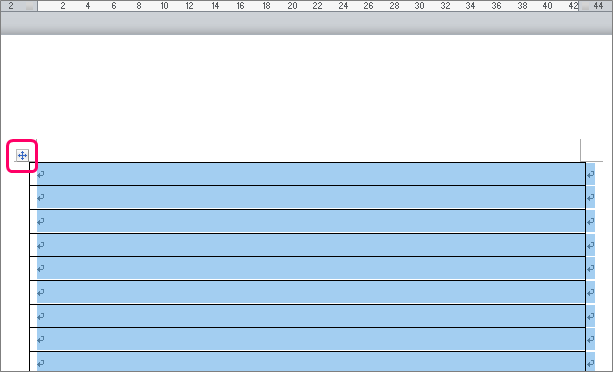
右クリック⇒「線種とページ罫線と網かけの設定」を選択します。

①「罫線」タブをクリック⇒②縦の罫線部分をクリックします。
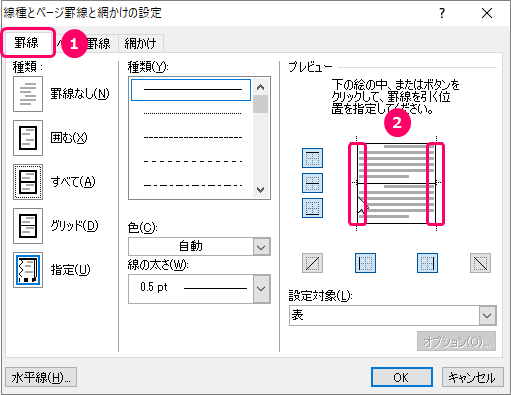
すると、縦の罫線が消えた状態になります。
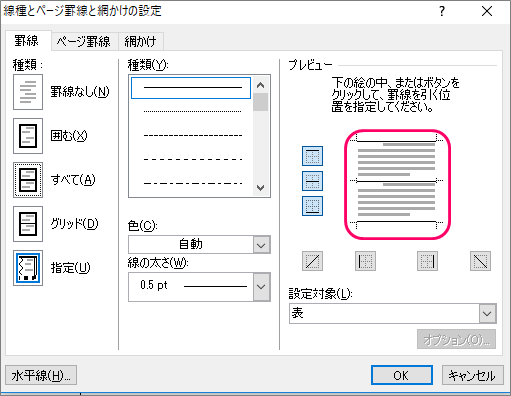
①「色」を選択⇒②横の罫線3点をクリックします。
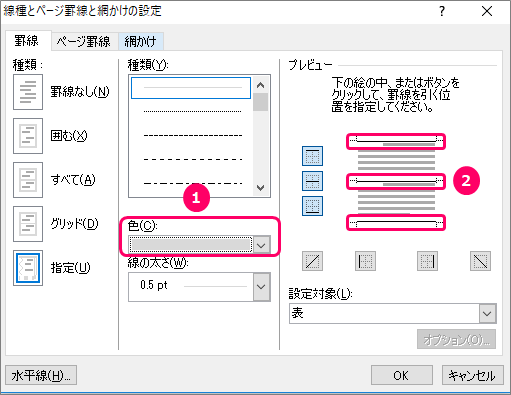
すると、横の罫線が選択した色に変わります。「OK」をクリックすると、大学ノートのような罫線を引くことができます。
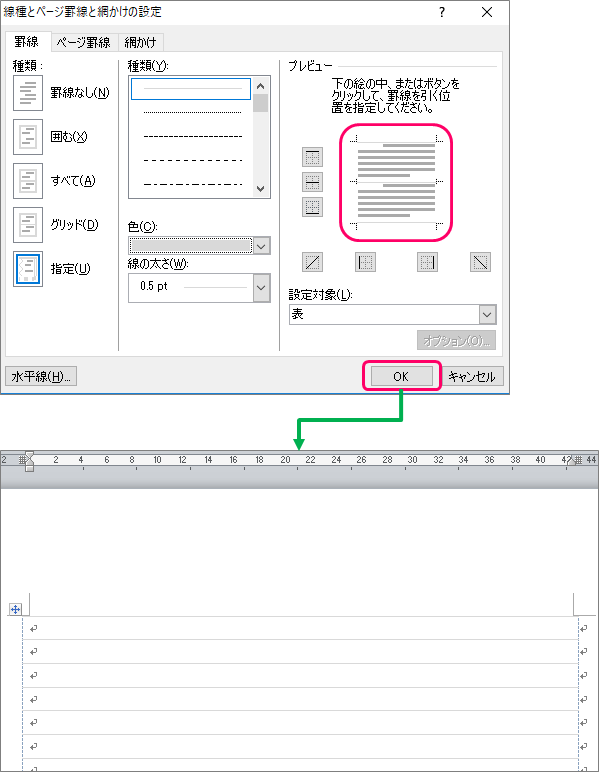
罫線を印刷しない場合
グリッド線の表示
①「表示」タブをクリック⇒②「グリッド線」にチェックします。

最後まで読んでいただき、ありがとうございました!
本のまとめ関連記事はこちら


